어도비 CC 는 클라우드 형태로 이전의 라이센스를 구매해서 사용 하는 방식이 아닌 월 구독료를 내고 사용을 할 수 있는데요.
아마추어 사용자의 경우 단순하게 배우거나 맛보기 등으로 사용을 한다면 꽤 나 부담 스러운 가격으로 책정이 되어 있습니다.
그런 이유로 조금 만 검색 해도 학생 할인 등 편법으로 사용 하는 방법은 다양하게 존재 합니다. 하지만 이 방법은 중도 해지 시 위약금 등이 발생 하게 되고 이를 면제 받는 방법도 있지만 이는 100 퍼센트 확실하지 않습니다.
위 방법 외에 가장 일반적으로 사용되는 'Adobe ZII Patcher' 라는 인증 도구를 사용 하면 간편 하게 패치를 하여 개인적으로 공부하거나 가정에서 라이트 하게 사용하는 경우 간편하게 무료로 사용 할 수 있습니다.
그래서 오늘은 맥 OS X 에서 'Adobe ZII Patcher' 를 이용 해 Adobe ZII Adobe CC 2021 설치 및 무료로 정품 인증 하는 방법에 대해서 알아 보겠습니다.
해당 포스트는 충분한 테스트 및 검증 후 작성 되었지만 이것이 내용의 정확성이나 신뢰성에 대해 보증을 하는 것은 아니니 단순 하게 참고용으로 봐주시길 바랍니다. M1 에서 테스트 하지 않았으며, 동작을 보장하지 않습니다. 해당 방식 과 관련된 내용은 Adobe ZII Patcher 사이트를 이용바랍니다.
튜토리얼 환경 : 맥 OS X Bigsur.
Adobe CC 앱 설치 및 인증 전 준비 및 참고 사항
오늘 설명하는 내용인 Adobe CC 앱 설치 및 인증 을 진행 하기 전 미리 준비 하거나 체크해야 하는 참고 사항 들이니 확인 바랍니다.
설명이 길게 느껴 질 수 있지만 목차를 확인 후 전체 내용을 보면 실제 패치 과정은 별다른 내용이 없습니다.
'맥'에서 게이트키퍼 (Gatekeeper) 해제
맥에서 게이트 키퍼가 활성화 되어 있다면 어도비 인증을 위한 Adobe ZII patcher 를 실행 할 수 가 없습니다. 그래서 아래 안내 참고 글을 확인 후 '게이트 키퍼(Gatekeeper)' 를 비활성화 해 주어야 합니다.
링크: 맥 OS-X 에서 '게이트키퍼'를 비활성화하는방법
어도비 계정 생성
어도비 계정에서 체험판으로 다운로드 한 이력이 있다면 해당 계정으로는 진행이 안 됩니다.
체험판으로 앱이 설치가 되지 않는 경우 오늘 설명 드리는 방법으로 진행이 불가능 하니 미리 새로운 어도비 계정을 생성 해두길 바랍니다.
- 기존에 어도비 계정이 있다면 해당 계정을 그대로 사용 해도 되지만 체험판 설치 후 체험 일자가 카운트 된 계정이라면 다시 설치가 되지 않습니다.
- 어도비 계정 생성 하는 방법에서 자세한 생성 절차를 확인 할 수 있습니다.
- 그리고 계정에 카드 정보가 입력 된 상태로 체험 판 날짜가 만료 되면 자동으로 결제가 되니 주의가 필요 합니다.
- 새로운 계정을 결제 정보 등록 없이 사용 하거나 카드 정보를 등록 했더라도 삭제 하길 바랍니다.
사용 범위
저작권 관련으로 문의가 많아 추가 합니다.
전체 내용은 컴퓨터 프로그램 보호법에서 확인 할 수 있으며 아래는 주요 내용이니 참고 바랍니다.
- 제12조 4항 : 가정 및 이에 준하는 한정된 장소에서의 개인적인 목적(영리를 목적으로 하는 경우를 제외한다) 으로 하는 경우
- 제12조 5항 : 가정과 같은 한정된 장소에서의 개인적인 목적(영리를 목적으로 하는 경우를 제외한다) 으로 하는 경우 [시행일 2001.7.17]
- 제12조 7항 : 프로그램 의 해법 기타 특정요소를 확인하고 분석·연구·교육하기 위하여 필요한 경우
이 외의 사용은 허용 되지 않으니 주의가 필요 합니다.
Adobe CC 앱 설치 절차
Adobe CC 2021 앱의 시험판 을 설치 하는 절차 입니다.
1. 인스톨러 다운로드
Adobe CC 2021 앱의 설치를 위한 인스틀러를 우선적으로 설치 해야 합니다.

- 'Creative Cloud 인스톨러' 를 아래 다운로드 버튼을 통해 내려 받아 준 다음 실행을 해 줍니다.
- 설치 는 일반적인 권한 허용 과 비밀번호 등 필요한 정보를 모두 입력 후 계속 진행 하면 됩니다.
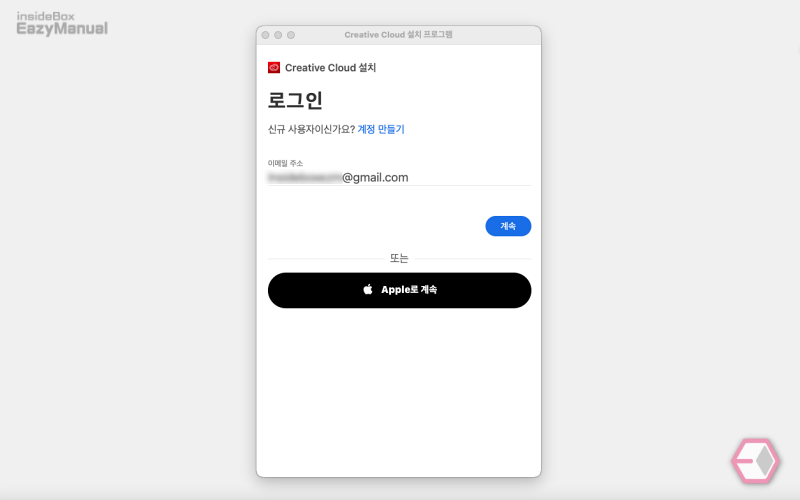
- 모든 설치가 완료 되면 'Creative Cloud' 인스톨러에 앞서 생성한 사용 가능 한 계정 정보를 입력 해 줍니다.
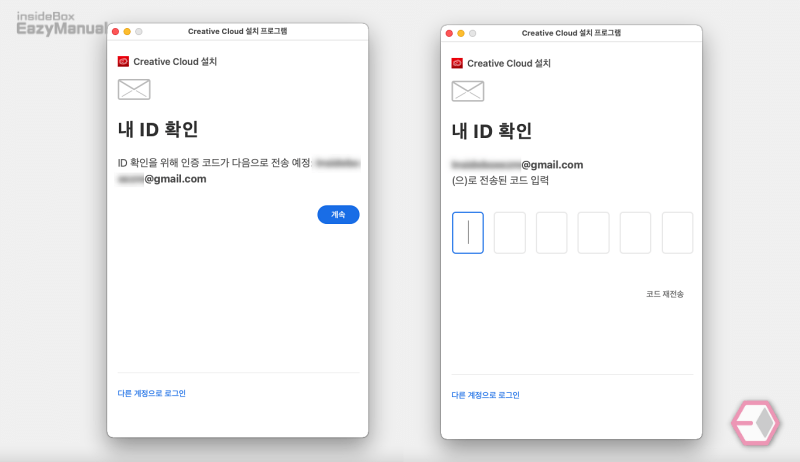
- 인증 코드가 발송 될 수 있으니 이 내용도 같이 체크 해 주면 됩니다.
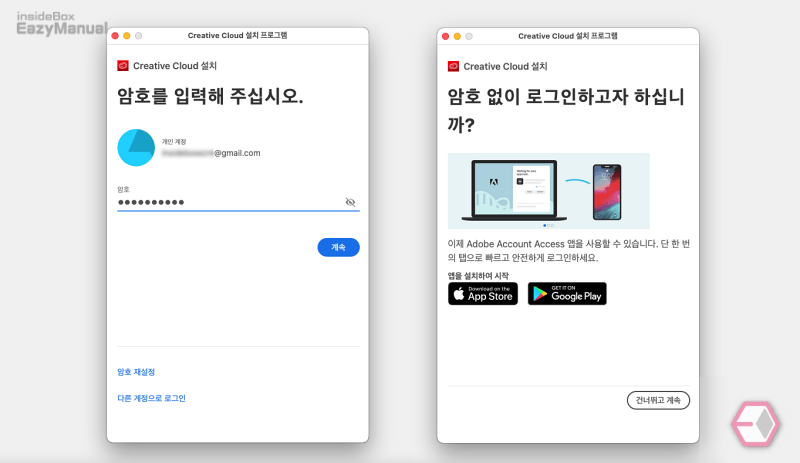
- 어도비 계정의 비밀번호까지 입력 해주면 정상적으로 접속이 됩니다.
2. 언어설정 변경 (선택)
어도비 프로그램 은 사용중인 운영 체제의 시스템 언어를 기준으로 설치되기 때문에 기본적으로 한글판이 설치 됩니다.
이 내용은 필수가 아닌 선택 사항으로 영문 설치를 하고 싶은 경우 아래 절차를 추가해서 진행 하시 길 바랍니다.
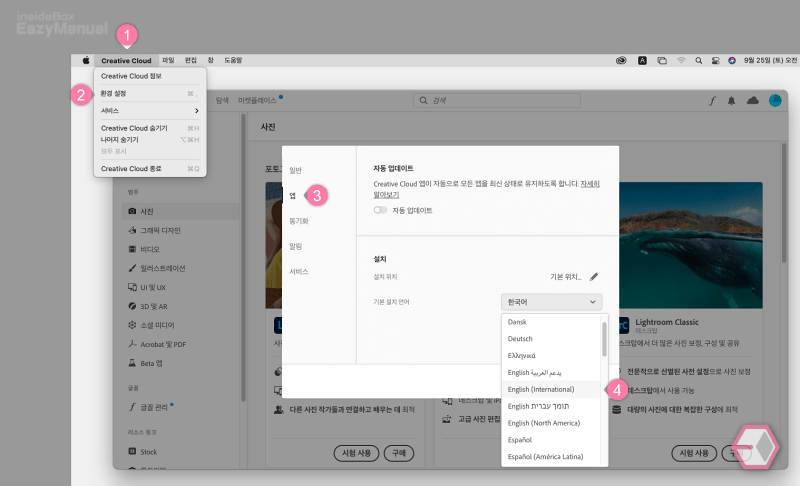
- 'Creative Cloud' 앱이 활성화 된 상태에서 상단 메뉴 막대의 Creative Cloud (1) 탭을 선택 해 메뉴를 확장 해 줍니다.
- 확장된 메뉴에 서 환경 설정 (2) 을 선택 해 세부 설정으로 진입 합니다.
- 세부 설정 창이 활성화 되면 왼쪽 사이드 메뉴에 서 앱 (3) 을 선택 합니다.
- 설치 > 기본 설치 언어 의 드롭다운 목록에서 원하는 언어 English (International) (4) 를 선택한 다음 완료 버튼을 눌러 주면 됩니다.
이번 설명에서는 기본 (한국어) 상태로 진행 합니다.
3. 원하는 앱 설치
사용하고자 하는 어도비 앱을 설치 해 줍니다.
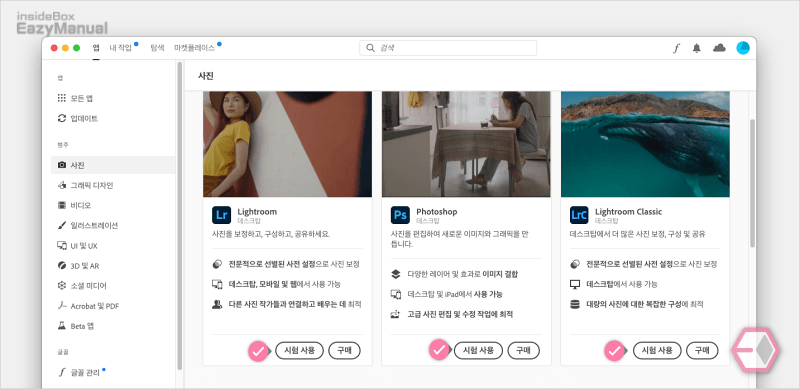
- Creative Cloud 앱에서 자신이 설치 하고 자 하는 프로그램 들을 시험 사용 버튼으로 설치를 해 줍니다.
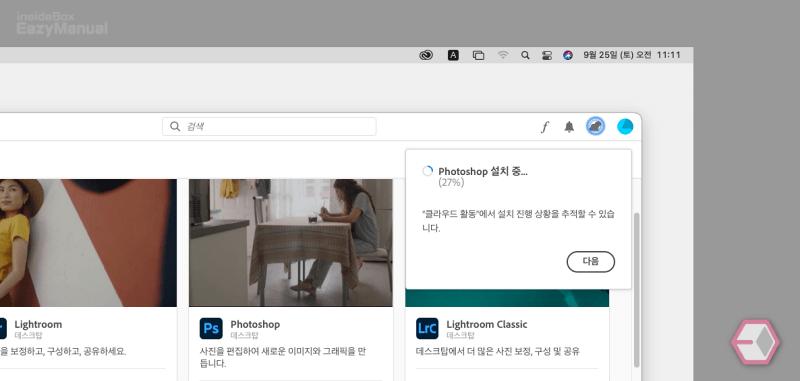
- 이렇게 설치가 진행 되며 모두 완료 될 때까지 느긋하게 기다려 줍니다.
중요: 설치 후 인증 과정 없이 앱을 실행 하게 되면 체험판 기간이 카운트 되니 프로그램 을 실행하면 안 됩니다.
4. 자동 업데이트 끄기
앱을 설치 했다면 불필요한 업데이트가 진행 되는 것을 막기 위해 업데이트를 비활성화 해 줄 필요가 있습니다.
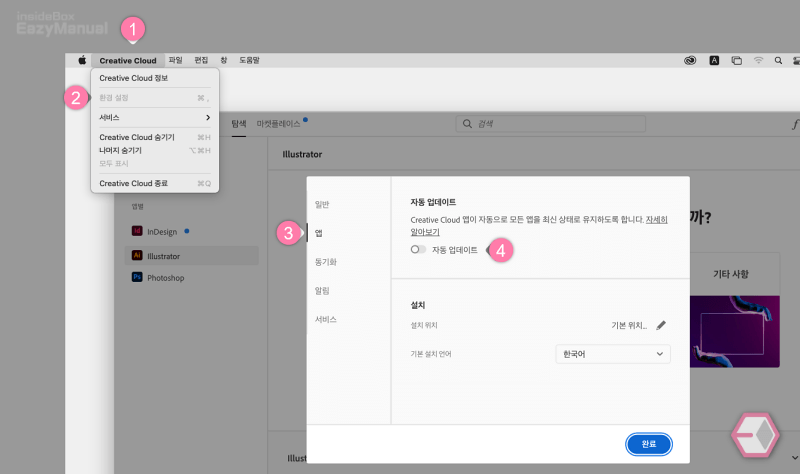
- 'Creative Cloud' 앱이 활성화 된 상태에서 상단 메뉴 막대의 Creative Cloud (1) 탭을 선택 해 메뉴를 확장 해 줍니다.
- 확장된 메뉴에 서 환경 설정 (2) 을 선택 해 세부 설정으로 진입 합니다.
- 세부 설정 창이 활성화 되면 왼쪽 사이드 메뉴에 서 앱 (3) 을 선택 합니다.
- 자동 업데이트 (4) 의 토글 버튼을 왼쪽 으로 이동 해 비활성화 한 다음 완료 버튼을 눌러 주면 됩니다.
Adobe CC 정품 인증 하기
인증 절차를 진행 하기전 설치 한 어도비 앱은 모두 종료 해준 다음 아래 다운로드 링크를 통해 인증 도구 인 Adobe ZII CC 를 내려받아 줍니다. 다운로드 시 암호를 요구 하는 경우에는 ezmezm 을 사용합니다. ( 저작권과 관련 된 링크는 삭제 되었습니다. 필요한 경우 원 배포 사이트를 이용합니다. )
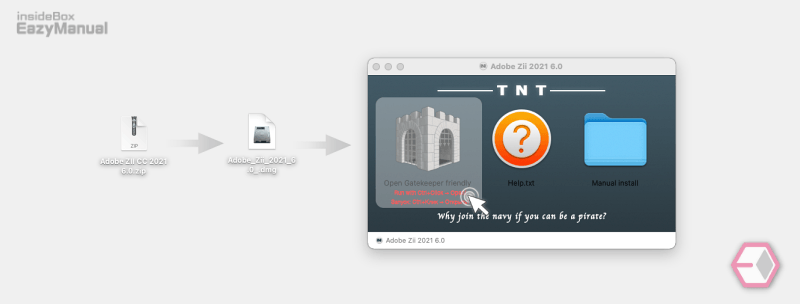
- 다운로드 받은 파일의 압축을 해제 후 위 절차로 실행을 합니다. 혹시 압축 해제시 비밀번호를 요구 한다면
adobezii.com을 사용 합니다.
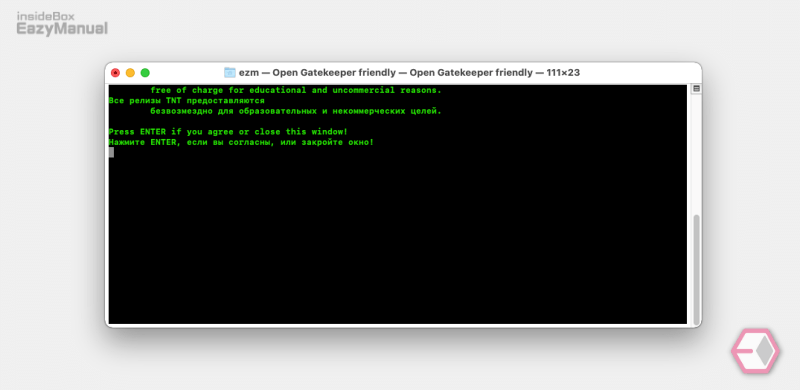
- Adobe ZII CC 를 실행 하면 위와 같이 터미널이 생성 되며 바로 Enter 키를 입력 해 줍니다.
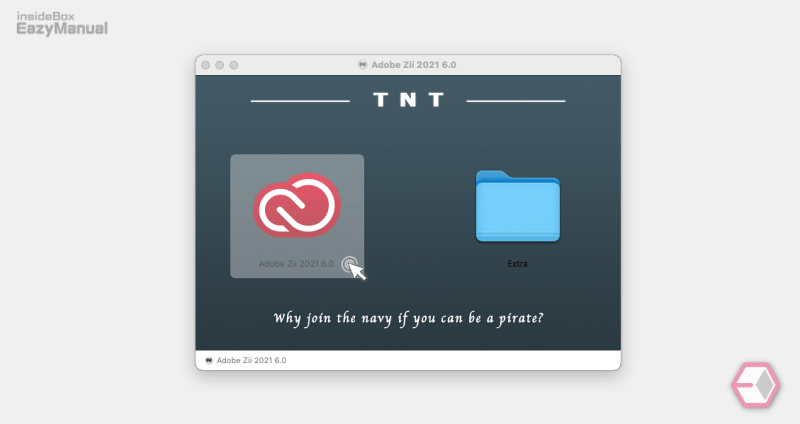
- Adobe Zii 2021 창이 활성화 되면 Adobe Zii 2021.app 아이콘을 마우스를 이용해 두 번 클릭하면 실행이 됩니다.
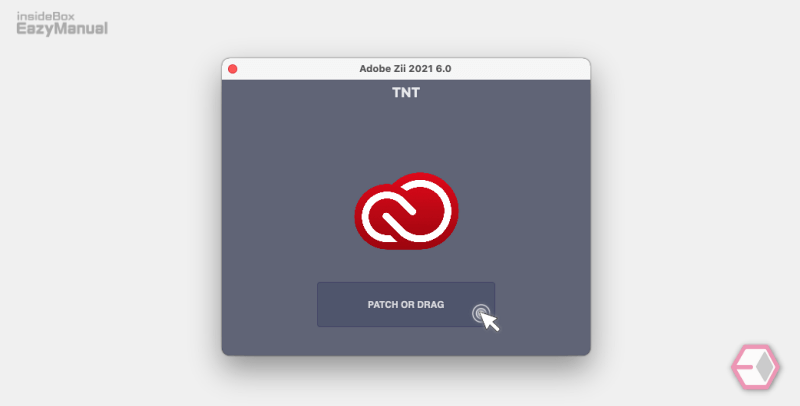
- PATCH OR DRAG 버튼을 클릭 합니다. 만약 단일 프로그램 패치를 할 경우 패치 할 파일을 드래그 해서 드롭 하면 됩니다.
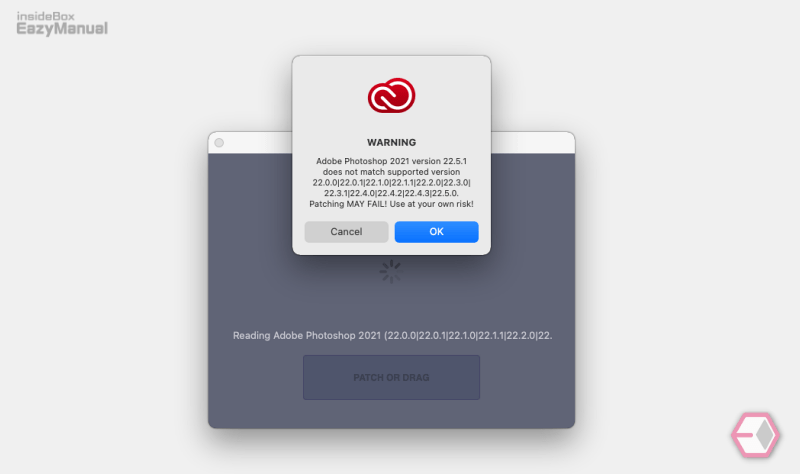
- Adobe Zii PATCH를 진행 중 버전 상이한 경우 위와 같은 오류가 보이니 버전을 체크 후 다시 진행 합니다.
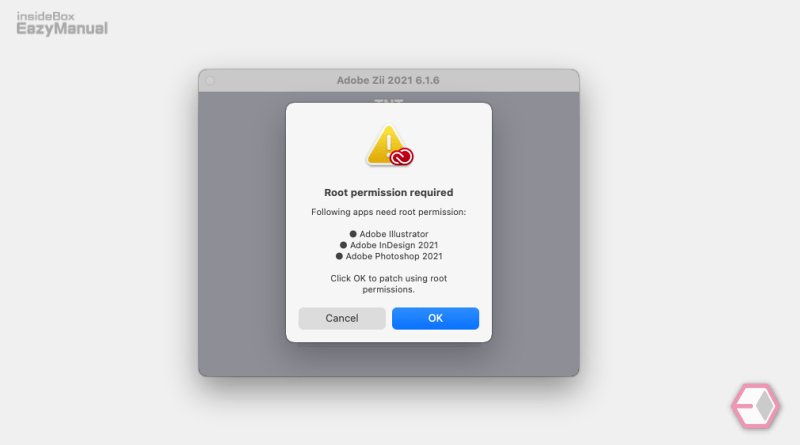
- 위 와 같이 현재 설치 한 Adobe 프로그램 들을 모두 자동으로 찾아서 안내 해 줍니다. 정상적으로 확인 되었다면 하단 OK 버튼을 눌러 정품 인증 패치를 진행 합니다.
- 정품 인증이 완료 되면 패널에 COMPLETED 라는 메시지가 출력 됩니다.
- 위 버전 외에 최신 버전을 체크 후 진행 하고 싶은 경우 아래 Adobe Zii patcher 사이트에서 확인 할 수 있으며 사이트 이용 방법은 아래 내용을 확인 합니다.
링크: Adobe Zii patcher 사이트 이용 방법
Adobe CC 앱 실행
패치가 완료 되었다면 이제 앱을 실행 해서 정상적으로 적용되었는지 확인 합니다.
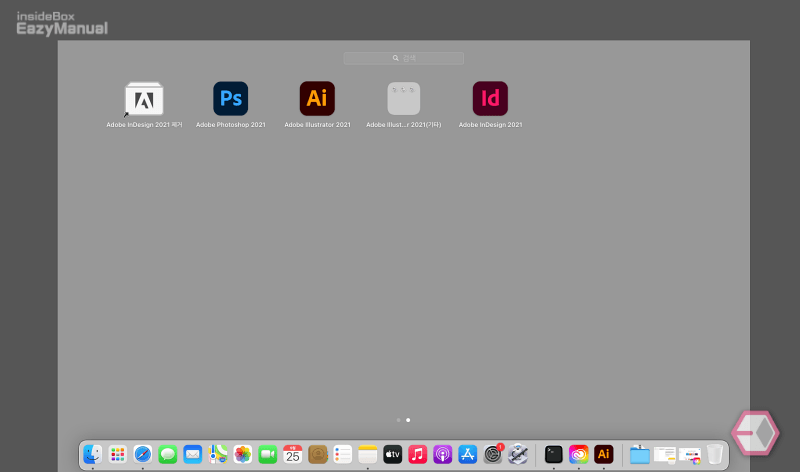
- 맥의 '런치패드' 또는 '응용 프로그램'에서 설치한 앱을 찾아 실행합니다.
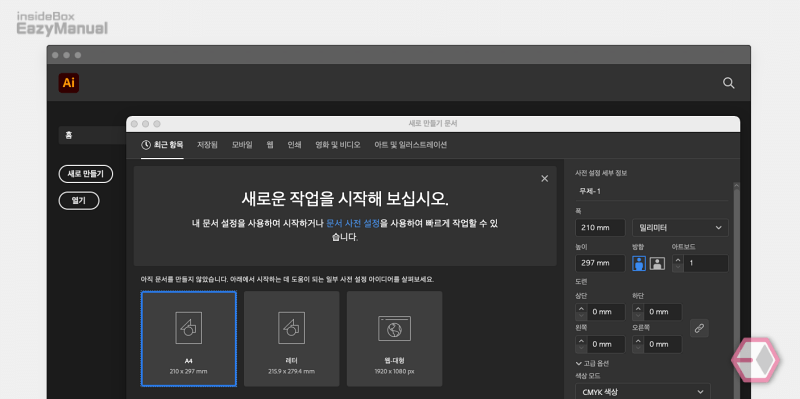
- 이렇게 정상적으로 실행 되면 모두 완료 된 것 입니다.
FAQ
만약 실행 했는데 결제 관련 창이 뜨거나 오른쪽 상단 '체험판' 이라는 글자가 표기 된다면 실패 한 것 이니 새로운 계정으로 다시 도전 해야 합니다. 다시 실행 할 경우 버전 등을 정확하게 체크 하시길 바랍니다.
Creative Cloud 앱을 실행 해 로그인을 진행 하고 새롭게 추가로 설치하고 싶은 프로그램 을 ‘시험 사용’ 버튼으로 설치한 다음 Creative Cloud 앱에서 로그아웃 하고 본문의 과정을 동일하게 진행 해 정품 인증을 받으면 됩니다.

시험판을 설치하려고 하는데, 다운로드 받아 해당 제품을 설치하기 전에 ‘결제정보’를 입력하라고 하네요. 그리고 ‘무료사용기간 시작’ 버튼을 누르라고 하는데, 이 과정이 정상적인 것인가요?
현재 위 방식으로 사용 하고 있지 않아 정확한 답을 드리기 어렵네요. 어도비 측에서 체험 판 사용 시에도 카드 정보를 무조건 요구하는 것으로 바뀌었을 수 있지만 이는 추후 확인 되면 업데이트 해보도록 하겠습니다.
해당 경로대로 다운받았는데
조금 걸리는게 adobe.zii 가 드래그를 통해서 완료된걸로는 떴는데 앱이 활성화된건 안떠가지구 이게 설치가 잘된건지 모르겠더라구요 ㅠㅠ
그래서 포토샵 들어가봤는데 체험판이라고 뜨지는 않는데
또 어도비 사이트로 들어가보니까 아직 체험판이라고는 뜨고.. 잘 설치된게 맞겠죠.?
결제 계좌가 돈 없는 계좌로 일부러 넣어놓기는 했는데 ㅋㅋ.. 잘 설치 된건지 잘 모르겠네요..
댓글 내용만으로 정상적으로 되었다고 판단하기는 어렵지만, 일단 별 문제 없이 진행 된 것 같네요. 자세한 내용은 adobe.zii 공식 사이트를 사용 하시면 더 자세한 내용을 확인 할 수 있습니다.
감사합니다. 정품 인증 후 무료체험 취소 했는데
7 days left in your premiere pro trial 라고 뜨고 아직 사용은 가능 하네요,,
플랜에는 유료 구독없다고 나오는데 7일 후에 결제되는 걸까요?
제가 어도비 제품을 현재 사용하지 않고 문의 주신 내용이 케바케라 정확한 답은 드리기 어렵네요. 카드 정보가 없다면 결제 할 방법은 없으니 그 부분만 신경 쓰면 될 것 같네요.
시험사용을 누르면 결제정보를 업데이트하라고 뜨는데 어떻게 해결해야 할까요?
적용이 되지 않은 듯 합니다. 자세한 내용은 해당 툴 배포 사이트에 문의 하는 것이 정확한 답을 얻을 수 있습니다.
Adobe ZII CC 다운로드 링크누르니
마이크로소프트 계정을 요구하는데
이건 어떻게 하나요..?
링크가 꼬인 모양이네요. 다시 수정 해 두었네요.
정품인증 설치 이후 플랜취소를 진행해도 정상적으로 프로그램이 진행이 가능할까요?
해당 내용은 제가 확답을 드리기 어렵네요.
adobe zii cc 원드라이브에서 비밀번호 쳤는데 문제가 발생했다 뜨는데 혹시 파일없애신건가요..?ㅠㅠ
링크가 오류가 있어 새롭게 업데이트 했습니다. 다시 한번 체크 해보시고 안되면 eazymanual@gmail.com 으로 문의 부탁드립니다.
안녕하세요. https://1drv.ms/u/s!AooBpHlcWGf-hpdeebW0xo3dt_lXWg?e=bWeEmJ 의 링크
cc 인스톨러 앱 다운로드 버튼 클릭시 원드라이브 다운로드가 불가하네요.
혹시, 정품 인스톨러와 다른 프로그램일까요?
방금 댓 확인 후 시크릿 모드에서 다운로드 하니 정상적으로 다운로드 되네요.
그리고 파일은 본문에 표기 한 대로 2021 앱의 시험판 버전입니다.
안녕하세요 설명하신데로 정품인증은 했는데 시험사용 다운할 때 카드정보를 적었으면 계속 결제 될까요? ㅠ 어도비에 문의해서 플랜취소해도 계속 사용가능할까요? ㅜ
말씀 하신대로 직접 취소 후 유지 되는지 체크 해보시는게 가장 정확할 듯 하네요. ㅠ
넵 ㅠ 체험 취소해봤는데 구독취소되서 사용제한된다구 뜨네요 ㅠㅠ 감사합니다
잘 해결 되시길 바랍니다.